windows10系统如何打开.eml格式的文件【图文教程】
小编最近收到了一份.eml格式的文件,可是发现在最新的windows10系统下总是无法打开这个文件,感觉非常烦躁。后面搜索了一下,终于查看到具体方法。下面,系统城小编就给大家分享下具体操作步骤。
推荐:win10系统下载64位
步骤如下:
1、首先我们打开邮箱(这里以QQ邮箱为例),点击“写信”;
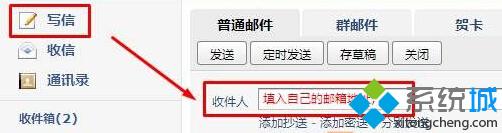
2、除了收件人信息需要填入自己的邮箱,其他内容都可以随意写;
3、点击“添加附件”,浏览指定到“eml”格式文件,点击“打开”,然后直接点击“发送”将邮件发送给自己;
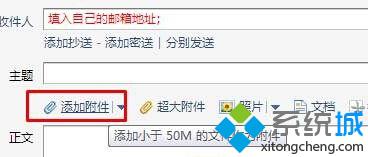
4、相信很快就会接收到的刚才发送的邮件,点击打开,然后点击附件下的“预览”就可以看到里面的内容了。
另外,我们也可以通过下载:“windows live mail”、“Foxmail”或“outlook”,直接打开 “eml”格式的文件哦。
windows10系统打开.eml格式文件的方法就介绍到这里了。有同样需求的朋友们,可以尝试看看。更多信息,请关注:系统城Win10专题(https://www.xitongcheng.com/win10/zt/)
相关教程:电脑最近打开的文件怎么查看eml文件怎么打开程序我告诉你msdn版权声明:以上内容作者已申请原创保护,未经允许不得转载,侵权必究!授权事宜、对本内容有异议或投诉,敬请联系网站管理员,我们将尽快回复您,谢谢合作!










